Dernièrement, de nombreux utilisateurs de WhatsApp se sont plaints du fait que le nom de leurs contacts ne s'affichait pas. Certains utilisateurs ont même pensé que leur téléphone fonctionnait mal et que tous leurs contacts avaient été effacés. Il n'y a pas lieu de paniquer. Il s'agit simplement d'un léger problème de WhatsApp qui donne l'impression que vos contacts ont été effacés de votre téléphone.
Le nom du contact qui ne s'affiche pas dans WhatsApp est un problème courant, et cela peut être frustrant. Lorsque vous recevez un nouveau message sur WhatsApp, il est essentiel de savoir immédiatement qui l'a envoyé.
Malheureusement, si le nom d'un contact n'apparaît pas, la détermination de l'expéditeur peut prendre du temps. Cela peut nuire à la fluidité de la communication entre vous et les personnes qui comptent. Il s'agit d'un problème qui doit être résolu immédiatement !
Mais qu'est-ce qui fait que WhatsApp n'affiche pas les noms des contacts? Quelle est la meilleure façon de résoudre ce problème une fois pour toutes ? Vous trouverez ci-dessous les réponses à ces questions et à bien d'autres encore.
Dans cet article
Partie 1 : Pourquoi le nom du contact ne s'affiche-t-il pas dans WhatsApp
Il existe de nombreuses raisons pour lesquelles les noms des contacts ne s'affichent pas dans WhatsApp. Il peut s'agir de paramètres incorrects ou de coordonnées incomplètes. Voir les détails ci-dessous :
Paramètres mal configurés. Il se peut que vous deviez revoir et configurer correctement certains paramètres de WhatsApp et du téléphone. Il s'agit de paramètres de prévisualisation spécifiques.
- Problème de synchronisation de WhatsApp : Un problème de synchronisation de la liste de contacts de WhatsApp peut conduire à ce que le nom des contacts WhatsApp ne s'affiche pas.
- Problème d'autorisation : Vous avez peut-être interdit par erreur à WhatsApp d'accéder aux contacts de votre appareil.
- Utilisation d'une version obsolète/problématique de WhatsApp : Une version obsolète ou problématique de WhatsApp peut très probablement affecter son bon fonctionnement.
- Problème de mémoire de WhatsApp : Trop de données de cache peuvent occuper la mémoire de WhatsApp, ce qui entraîne des dysfonctionnements.
- Détails incomplets sur les contacts : Certains contacts n'apparaîtront pas dans les contacts WhatsApp si les détails essentiels sont incomplets. C'est particulièrement vrai pour les contacts internationaux. Les détails peuvent être des codes de pays, par exemple.
Il peut y avoir bien d'autres raisons pour lesquelles WhatsApp n'affiche aucun contact. Les exemples ci-dessus ne sont que quelques-uns des plus courants.
Partie 2 WhatsApp n'affiche pas les noms des contacts : Toutes les solutions possibles
Nous avons mentionné ci-dessus plusieurs causes possibles pour lesquelles les noms des contacts WhatsApp n'apparaissent pas. Il est donc difficile de déterminer la cause exacte du problème. Le mieux est d'essayer les solutions suivantes et de voir laquelle fonctionne. Jetez un coup d'œil :
Solution possible 1 : Vérifier les paramètres pour résoudre le problème des contacts qui ne s'affichent pas sur WhatsApp
L'un des paramètres que vous devez vérifier est la manière dont votre appareil affiche les contacts. La stratégie consiste à faire apparaître tous les contacts du répertoire dans la liste des contacts de WhatsApp. Procédez comme suit :
- Allez dans Contacts sur votre téléphone et ouvrez les Paramètres. Appuyez simplement sur le bouton à trois points verticaux.
- Appuyez sur Préférences d'affichage, puis sélectionnez Tous les contacts.
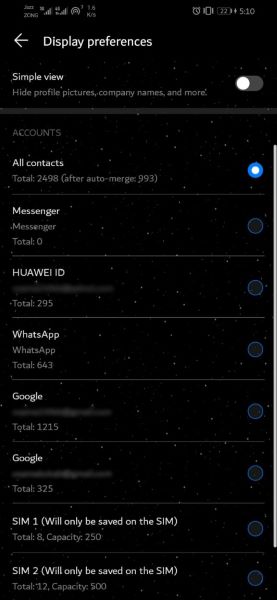
Redémarrez le téléphone pour appliquer les modifications. Si vous utilisez un iPhone (iOS 11+), vous pouvez également appliquer quelques réglages. L'assistance WhatsApp recommande d'ajuster les paramètres de prévisualisation à la fois sur le téléphone et sur WhatsApp. Cela dépend de ce que vous souhaitez voir s'afficher dans la notification de nouveau message.
Si vous souhaitez activer les aperçus qui affichent à la fois le message et le nom du contact :
- Allez dans WhatsApp > Paramètres > Notifications > activez l'option Afficher l'aperçu.
- Allez dans les Paramètres de votre iPhone > Notifications > WhatsApp. Sélectionnez Afficher les aperçus > choisissez Toujours (par défaut) ou Lorsque déverrouillé.
Vous pouvez également configurer les aperçus pour afficher les noms des contacts mais pas les messages :
- Lancez WhatsApp et allez dans Paramètres > Notifications > activez Afficher l'aperçu.
- Dans les Paramètres de l'iPhone > allez dans Notifications > WhatsApp > Afficher les aperçus > Jamais.
Pour activer les aperçus :
- Ouvrez WhatsApp > Paramètres > Notifications > désactivez Afficher l'aperçu.
- Lancez Paramètres sur l'iPhone et allez dans Notifications > WhatsApp
- Désactivez Afficher sur l'écran de verrouillage, Afficher dans l'historique et Afficher sous forme de bannières.
- Appuyez sur Afficher les aperçus, puis choisissez Jamais.
Solution possible 2 : Réinitialiser la synchronisation de WhatsApp si le nom des contacts WhatsApp ne s'affiche pas
Une autre solution possible pour les noms des contacts WhatsApp qui ne s'affichent pas est de réinitialiser la synchronisation de WhatsApp. Vous pouvez le faire en suivant ces étapes :
- Allez dans les Paramètres de votre téléphone et sélectionnez Comptes.

- Faites défiler pour trouver WhatsApp et appuyez dessus.
- Appuyez sur l'interrupteur à côté de Contacts pour l'activer. Si c'est déjà activé, désactivez-le puis réactivez-le.

- Appuyez sur Plus en haut à droite, puis sélectionnez Synchroniser maintenant.
Vous pouvez maintenant redémarrer votre appareil. Après cela, vérifiez si le problème des noms de contacts qui ne s'affichent pas dans WhatsApp est résolu.
Solution possible 3 : Actualiser les contacts WhatsApp
Parfois, une actualisation suffit lorsque WhatsApp n'affiche pas les noms des contacts. Les étapes pour rafraîchir les contacts WhatsApp varient légèrement entre Android et iPhone, comme indiqué ci-dessous.
Si vous utilisez un téléphone Android :
- Ouvrez WhatsApp et allez dans Nouveau message en bas à droite de votre WhatsApp. Ensuite, appuyez sur l'icône à trois points.

- Sélectionnez Actualiser dans la liste du menu. Vérifiez ensuite si le problème est résolu.
Si vous êtes sur iPhone :
- Accédez aux paramètres de l'appareil.
- Faites défiler vers le bas et choisissez WhatsApp, puis allez sur Actualisation de l'application en arrière-plan.
- Ici, tapez sur le bouton à côté pour l'activer. Vérifiez si le problème de WhatsApp n'affichant pas les noms des contacts est résolu.

Solution possible 4 : Autoriser WhatsApp à accéder à vos contacts
Lorsque vous installez WhatsApp pour la première fois, l'application vous demande de l'autoriser à accéder à vos contacts. Vous ne lui avez probablement pas accordé la permission ou vous lui avez refusé l'accès par erreur. Si c'est le cas, il suffit de le rectifier pour résoudre le problème.
Si votre contact WhatsApp a perdu ses noms sur Android :
- Allez dans Paramètres > Applications > Gestionnaire d'applications > WhatsApp.

- Appuyez sur Autorisations.

- Activez l'interrupteur à côté de Contacts si il est désactivé. Après cela, allez dans WhatsApp, actualisez la liste des contacts et vérifiez si le problème est résolu.

Comment réparer WhatsApp qui n'affiche aucun contact sur un iPhone :
- Allez dans Paramètres et trouvez WhatsApp.
- Allez dans Contacts et activez l'interrupteur à côté pour accorder à WhatsApp l'autorisation d'accéder à vos contacts.
Solution possible 5 : Mettre à jour WhatsApp pour corriger les noms des contacts qui ne s'affichent pas
Comme nous l'avons mentionné, une version obsolète peut empêcher WhatsApp d'afficher les noms des contacts. Par conséquent, si les solutions ci-dessus ont fonctionné, il serait préférable de mettre à jour WhatsApp et de voir si cela résout le problème.
Pour mettre à jour WhatsApp sur Android et résoudre le problème du nom qui ne s'affiche pas sur WhatsApp :
- Allez sur le Google Play Store et appuyez sur l'icône à trois lignes en haut à gauche de l'écran. Cela vous amènera à la section Menu.

- Sélectionnez Mes applications et jeux parmi les options à l'écran.

- Appuyez sur Mettre à jour, puis trouvez WhatsApp. Appuyez sur le bouton Mettre à jour à côté de WhatsApp pour effectuer la mise à jour.

Suivez ces étapes pour mettre à jour WhatsApp sur votre iPhone :
- Ouvrez l'Apple Store sur l'iPhone. Appuyez sur l'icône de profil en haut à droite de l'écran pour ouvrir l'écran Compte.
- Trouvez WhatsApp et appuyez sur le bouton Mettre à jour à côté. Une fois l'application mise à jour, ouvrez-la et vérifiez si les noms de vos contacts s'affichent.
Solution possible 6 : Effacer le cache pour réparer "WhatsApp n'affiche pas les noms des contacts"
Une autre solution possible pour éviter que les contacts ne s'affichent dans WhatsApp est d'effacer les données mises en cache. Les caches peuvent s'accumuler au fil du temps et compromettre le fonctionnement de WhatsApp. Suivez ces étapes simples pour vider le cache de WhatsApp :
- Allez dans Paramètres sur votre téléphone et trouvez Applications.
- Sélectionnez WhatsApp, puis appuyez sur Stockage.
- Appuyez sur Vider le cache pour terminer l'opération.

Redémarrez ensuite le téléphone et voyez si le problème des contacts qui n'apparaissent pas sur WhatsApp est résolu.
Solution possible 7 : Enregistrer le numéro de contact au format international complet
Si certains contacts ne s'affichent pas dans WhatsApp, assurez-vous que tous les détails du contact sont corrects. Vérifiez et assurez-vous que les contacts sont enregistrés avec leurs codes pays respectifs. C'est-à-dire dans un format international.
Vous pouvez également appuyer sur un contact en haut de l'écran. Soit créez un nouveau contact, soit ajoutez-le à un contact existant (s'il est déjà enregistré). Assurez-vous que toutes les informations sont correctes.
Solution possible 8 : Réinstaller WhatsApp si les noms des contacts ne s'affichent pas dans WhatsApp
La réinstallation de WhatsApp devrait être votre dernier recours. Si vous avez essayé toutes les solutions ci-dessus sans succès, cette solution pourrait vous sauver la mise. Vous devez d'abord désinstaller l'application.
Pour désinstaller WhatsApp sur Android :
- Accédez à Paramètres > Applications > appuyez sur Gestionnaire d’applications.
- Trouvez WhatsApp et appuyez dessus.
- Appuyez sur Désinstaller pour supprimer WhatsApp de votre téléphone.
Pour désinstaller WhatsApp sur iPhone :
- Maintenez l’icône WhatsApp depuis l’écran d’accueil, puis sélectionnez Supprimer.
- Sélectionnez à nouveau Supprimer dans la fenêtre pop-up pour confirmer.
Après la désinstallation, réinstallez WhatsApp pour corriger le problème d’affichage des noms de contact. Pour installer WhatsApp sur Android :
- Allez sur Google Play Store et recherchez WhatsApp. Appuyez sur le bouton Installer situé à côté.
- Autorisez l'accès de WhatsApp à vos contacts.
Suivez ces étapes pour installer WhatsApp sur votre iPhone :
- Allez sur l'App Store et recherchez WhatsApp.
- Appuyez sur Obtenir à côté de l'application pour la télécharger et l'installer sur votre téléphone.
- Autorisez WhatsApp à accéder à vos contacts.
Sur Android et iPhone, acceptez les conditions d'utilisation de WhatsApp. Connectez-vous à votre compte WhatsApp en utilisant votre numéro de téléphone portable et vérifiez-le. Lorsque vous y êtes invité, appuyez sur Restaurer pour récupérer votre sauvegarde si vous en aviez fait une. Avec un peu de chance, le problème d’affichage des contacts sur WhatsApp sera résolu.
Partie 3 Déplacer WhatsApp vers un nouveau téléphone pour corriger le fait que WhatsApp n'affiche pas les noms des contacts
Il est regrettable que vous ayez appliqué les solutions ci-dessus sans succès. En attendant, vous pouvez changer de téléphone pour trouver un autre moyen de résoudre le problème. Transférer l'historique de vos discussions WhatsApp sur un nouveau téléphone peut s'avérer difficile. C'est particulièrement vrai si votre téléphone actuel est un Android et que vous souhaitez passer à un iPhone (ou vice versa).
Mais ce n'est pas le cas si vous utilisez MobileTrans - Transfert WhatsApp. Il offre l'une des meilleures solutions pour transférer WhatsApp entre deux téléphones. Le logiciel permet de transférer plus de dix types de données entre des milliers d'appareils iOS et Android. Il est continuellement mis à jour pour offrir aux utilisateurs une expérience de transfert WhatsApp fluide.
Wondershare MobileTrans
Transférer facilement les données de WhatsApp vers un autre appareil
- • Aucune perte de données. Aucune fuite de données.
- • Prend en charge divers types de données, y compris les fichiers, photos, vidéos, applications, contacts, etc.
- • Compatible avec des milliers de types d'appareils sous Android et iOS.

 4,5/5 Excellent
4,5/5 ExcellentMobileTrans - Transfert WhatsApp permet désormais de fusionner les données WhatsApp d'un ancien téléphone à un nouveau. Suivez ces étapes simples pour transférer vos données WhatsApp vers un nouveau téléphone :
- Téléchargez et installez MobileTrans sur votre ordinateur.
- Une fois installé, ouvrez le logiciel et allez sur Transfert WhatsApp.

- Sélectionnez l'onglet WhatsApp. Ensuite, choisissez entre Transférer ou Transférer et Fusionner, selon votre situation.
 Remarque : L'option de Transfert écrasera les données WhatsApp existantes sur l'appareil cible. Ainsi, vous n'obtiendrez que les données WhatsApp transférées. Si vous choisissez Transférer et fusionner, les anciens messages WhatsApp seront conservés. Les messages seront fusionnés et combinés.
Remarque : L'option de Transfert écrasera les données WhatsApp existantes sur l'appareil cible. Ainsi, vous n'obtiendrez que les données WhatsApp transférées. Si vous choisissez Transférer et fusionner, les anciens messages WhatsApp seront conservés. Les messages seront fusionnés et combinés.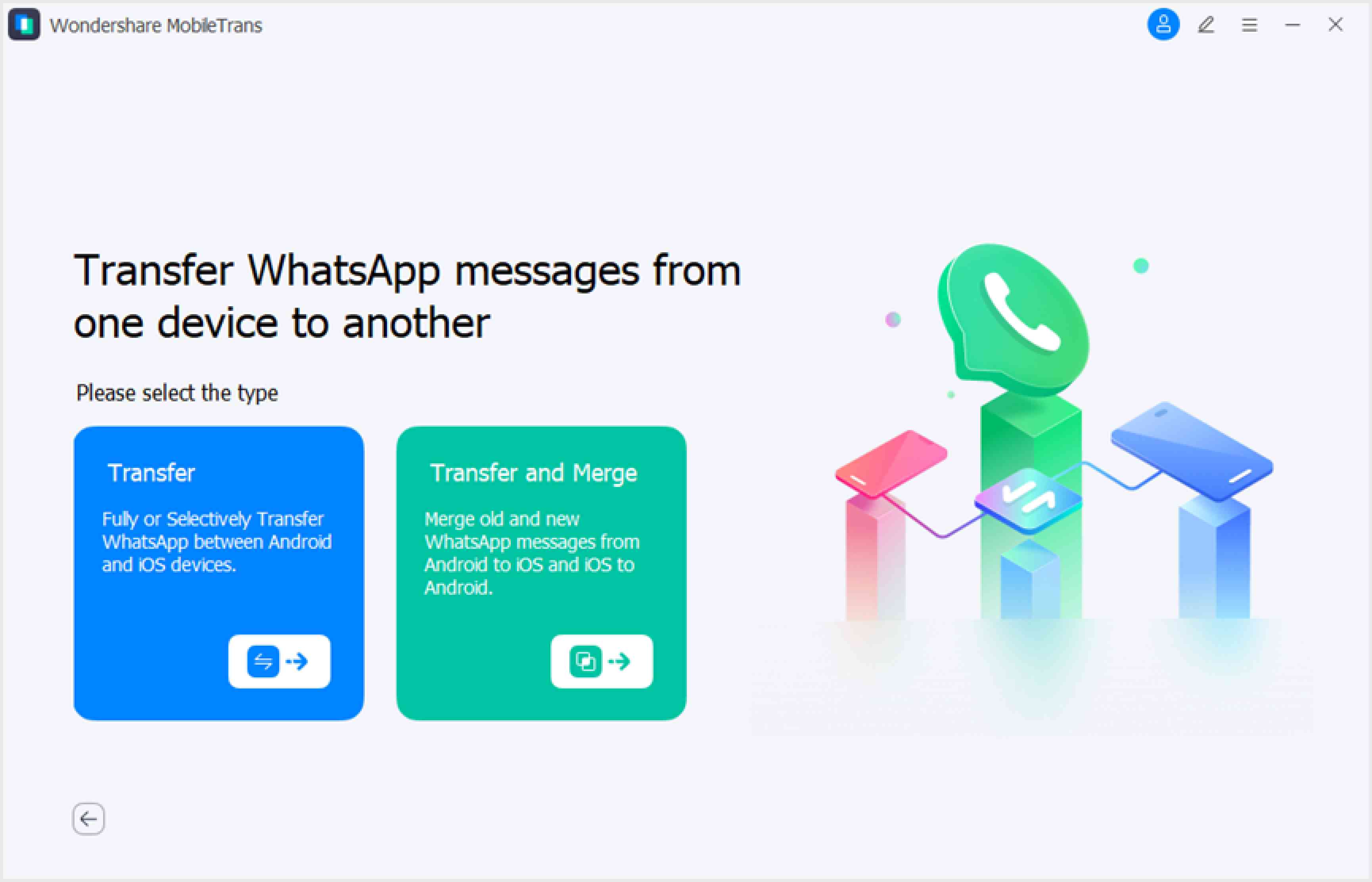
- Connectez le téléphone émetteur et le téléphone récepteur à votre ordinateur. MobileTrans chargera les messages et les pièces jointes multimédia dès qu'il aura détecté les téléphones.

- Utilisez le bouton Inverser pour changer le téléphone source et le téléphone de destination. Cliquez sur le bouton Démarrer pour lancer le transfert.

- Ne pas interrompre la connexion avant la fin du processus. Le logiciel vous avertit lorsqu'il a terminé. Vous pouvez ensuite déconnecter vos téléphones et consulter les données WhatsApp transférées.


 4,5/5 Excellent
4,5/5 Excellentou essayez notre application MobileTrans sur mobile >>>
Partie 4 [Bonus] Voir le statut en ligne des autres sur WhatsApp depuis votre téléphone
À ce stade, vous avez probablement résolu le problème "les noms de mes contacts ne s'affichent pas sur WhatsApp". Mais, à un moment donné, vous pouvez avoir besoin de surveiller l'activité de quelqu'un sur WhatsApp, pour quelque raison que ce soit. Il est difficile de le faire sans avoir accès au téléphone cible. Mais ce n'est pas le cas grâce à l'application WaLastseen.
Cet outil puissant permet de suivre le statut en ligne et hors ligne des contacts WhatsApp des utilisateurs. Grâce à cela, vous pouvez facilement garder un œil sur l'activité de vos amis et de votre famille sur WhatsApp. C'est le cas même lorsque leur statut en ligne est caché.
L'interface de l'application est très facile à utiliser pour suivre l'état de WhatsApp. Cela vous permet de suivre quelqu'un en quelques étapes simples :
- Installez l'application sur votre appareil, puis ouvrez-la.
- Sélectionnez Ajouter un contact depuis l'écran d'accueil.
- Ajoutez un contact WhatsApp au suivi.
- Après avoir ajouté le contact cible, cliquez sur Démarrer le suivi en bas de l'écran. WaLastseen affichera toutes les informations dont vous avez besoin sur l'activité WhatsApp de la personne.
Vous pouvez vérifier le statut en ligne d'une personne par date. La fonctionnalité Timeline vous permet également de voir tous les moments et la durée que la personne passe sur WhatsApp.
Conclusion
Après avoir lu ce guide, vous savez ce qui peut entraîner l'absence d'affichage des noms de contacts dans WhatsApp. Plus important encore, vous avez découvert plusieurs solutions possibles pour résoudre ce problème.
Nous espérons qu'une de ces solutions a fonctionné pour vous. Sinon, le problème pourrait provenir du téléphone lui-même. Vous pouvez utiliser MobileTrans pour transférer vos messages WhatsApp vers un autre téléphone. Cela vous permettra de rester connecté pendant que vous trouvez une solution fonctionnelle pour l'ancien appareil.
FAQ
-
Pourquoi WhatsApp n'affiche-t-il pas les noms de contacts ?
Si WhatsApp n'affiche pas le nom de vos contacts, cela peut être dû à une erreur de synchronisation de WhatsApp, une restriction d'accès aux contacts, des caches de WhatsApp, ou une version obsolète de l'application. -
Pourquoi WhatsApp Web n'affiche-t-il pas les noms des contacts ?
Cela est dû à certaines configurations de permissions qui restreignent l'accès de WhatsApp à vos contacts. Ce qui empêche l'affichage des noms des contacts. Vous pouvez corriger cette erreur depuis votre appareil mobile en utilisant l'une des solutions expliquées sur cette page. -
Pourquoi le nom WhatsApp n'apparaît-il pas dans un chat de groupe ?
Cela peut être dû au fait que la personne a restreint l'affichage de son nom aux personnes qu'elle ne connaît pas ou n'a pas ajouté dans ses contacts, qu'elle n'a pas ajouté de nom sur WhatsApp, ou que vous n'avez pas enregistré son numéro dans vos contacts.







